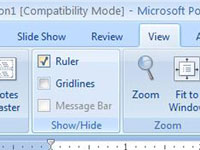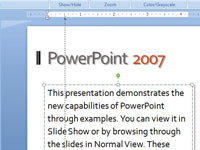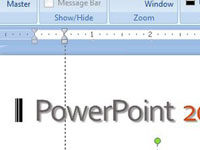PowerPointin avulla voit asettaa sarkaimia ohjataksesi tekstin sijoittelua tekstiobjektissa. Kuitenkin useimmissa PowerPoint-esityksissä jokainen kappale sisennetään sen tason ja käyttämäsi mallin mukaan. Jos haluat muuttaa sarkaimia ja sisennyksiä:

1Vaihda normaalinäkymään napsauttamalla Slide-painiketta.
Ja pöh! Olet normaali.
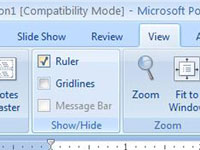
2 Näytä viivain
Viivaimet näkyvät esitysikkunan yläpuolella ja vasemmalla ja näyttävät nykyisen välilehden ja sisennysasetukset. PowerPointissa on neljä erilaista välilehteä: vasen, oikea, keskimmäinen ja desimaali. Neliöpainike, joka näkyy viivaimen vasemmalla reunalla, kun valitset tekstiä, kertoo, minkä tyyppinen sarkain lisätään, kun napsautat viivainta. Napsauta tätä painiketta selataksesi neljää välilehtetyyppiä:
3Valitse tekstiobjekti, jonka sarkaimia tai sisennyksiä haluat muuttaa.
Jokaisella tekstiobjektilla on omat sarkaimet ja sisennykset. Kun napsautat tekstiobjektia, viivain näyttää kyseisen objektin sarkaimet ja sisennykset.
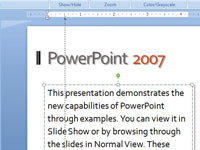
4Lisää sarkain napsauttamalla viivainta.
Sarkain tulee näkyviin.
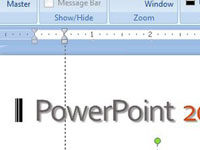
5 Tartu sisennyssäätimeen ja muuta sisennystä vetämällä sitä.
Ylhäällä oleva ylösalaisin oleva kolmio asettaa sisennyksen kappaleen ensimmäiselle riville, keskimmäinen kolmio asettaa sisennyksen kappaleen muille riveille ja alareunassa oleva laatikko kappaleen sisennyksen.